AssistiveTouch 可能是辅助功能套件的最大亮点。尽管它是为触摸屏幕有困难或需要自适应配件的人设计的,但任何人都可以使用它来更方便地执行某些任务。遗憾的是,尽管它是一个如此显着的特征,但它在很大程度上仍未被探索。如果您只需轻轻一按即可捕获 iPhone 或 iPad 的屏幕并访问所有辅助功能(例如缩放、智能反转和 VoiceOver),这不是很棒吗?同时还可以节省您的时间。它还可以让您更快地执行某些任务,所以这只是冰山一角。本实用指南向您展示如何在 iOS 13 和 iPadOS 13 上启用和使用 AssistiveTouch。
在 iOS 13 和 iPadOS 13 上启用 AssistiveTouch在 iOS 13 中,苹果稍微调整了辅助功能的位置及其许多子功能。在这些更改中,辅助功能已永久添加到主设置屏幕中。考虑到其重要性,这是一个很好的措施。添加了新的 AssistiveTouch 部分。随着此举,许多用户可能想知道这个功能去哪儿了。因此,首先我们将了解如何启用 AssistiveTouch,然后我们将解释如何使用它。
1. 打开 iPhone 或 iPad 上的“设置”应用程序。
在 iPhone 11 上打开“设置”应用2. 现在点击“辅助功能” ,然后选择“物理和电机”部分下的“触摸”选项。
选择触摸选项 – 在 iOS 13 中启用 AssistiveTouch 3. 然后点击AssistiveTouch并打开开关以启用它。
在 iOS 13 中启用 AssistiveTouch现在,屏幕上将出现一个灰色的 AssistiveTouch 小按钮。点击此按钮可访问许多选项,例如旋转屏幕、访问通知/控制中心、调整音量等。
如果您稍后决定关闭设备上的 AssistiveTouch,只需返回到相同的设置并禁用该开关即可。
自定义 AssistiveTouch 中显示的顶级菜单根据您的需求,您可以自定义 AssistiveTouch 的顶级菜单,以轻松访问常用功能,例如应用程序切换器、SOS 和可达性。
1. 按照上述步骤 1-3 操作,然后点击“自定义顶级菜单”选项。
点击自定义顶级菜单2. 接下来,点击要更改的图标并选择所需的选项。最后,请务必点击右上角的“完成”进行确认。
在 iOS 13 中自定义顶级 AssistiveTouch 菜单
默认情况下,菜单显示六个选项,包括主页、通知、设备、控制中心、手势和自定义。但是,您可以增加或减少菜单上显示的项目数。
要添加更多项目:点击“+”按钮 > 点击空白框 > 选择所需选项 > 点击完成。
增加或减少 AssistiveTouch 菜单中的选项重置 AssistiveTouch 菜单:如果 AssistiveTouch 菜单出现问题,请点击重置按钮将其恢复为默认状态。
重置 AssistiveTouch 菜单
自定义自定义操作和手势以充分利用 AssistiveTouch AssistiveTouch 最好的事情之一是您可以调整自定义操作和手势,以更快地执行频繁重复的任务。方法如下:
利用点击和长按操作如果您发现重新启动设备的过程有点不方便,您还可以指定单击操作来重新启动或选择只需单击屏幕即可。因此,请使用自定义操作与 AssistiveTouch 图标进行交互,而无需打开菜单。同样,您可以将操作分配给“双击”和“长按”。
微调自定义操作创建自定义手势手势很棒,因为它们对于更舒适地执行任务非常有用。因此,如果您喜欢,请创建一个可以从 AssistiveTouch 菜单激活的新手势。点击创建新手势,只需在屏幕上点击或滑动即可创建自定义手势。对手势感到满意后,请务必点击右上角的“保存”并为其指定适当的名称。
创建自定义手势
调整 AssistiveTouch 图标的空闲不透明度不希望您的 AssistiveTouch 图标在不使用时分散注意力?您可以降低其可见度,使其远离您的视线。点击“空闲不透明度”选项并向左拖动滑块以降低不透明度。
降低 AssistiveTouch 不透明度另请参阅:如何在 macOS Catalina 中的 Mac 上设置家长控制
充分利用 iPhone 和 iPad 上的 AssistiveTouch…这是在 iOS 13 和 iPadOS 13 上启用 AssistiveTouch 的简单方法。由于多种原因,我一直很喜欢这个功能。其一,您将能够执行许多任务,包括清理 iPhone 的 RAM 以及快速访问您最喜欢的辅助功能,例如滤色镜和经典反转。您最喜欢什么?请在下面的评论部分告诉我们。